
Biểu tượng cảm xúc đã và đang hiện diện trong cuộc sống của chúng ta. Ngoài ra trong Windows 10, chúng ngày càng thường xuyên hơn. Mặc dù trong nhiều trường hợp, có những người dùng muốn sử dụng chúng để đặt tên cho các thư mục trên máy tính. Điều này là có thể, mặc dù không phải theo cách thông thường chúng ta sử dụng biểu tượng cảm xúc trên máy tính. Nhưng hệ điều hành để lại cho chúng ta một cách để đạt được điều này.
Vì vậy, nếu bạn muốn thêm biểu tượng cảm xúc vào tên thư mục, bạn phải làm theo cách khác. Sau đó Chúng tôi chỉ cho bạn cách điều này có thể thực hiện được trong Windows 10. Nó không phức tạp chút nào và chắc chắn rằng đối với nhiều người, nó là một thứ vô cùng tiện ích.
Trước hết, chúng ta phải nhấp bằng nút bên phải của chuột trên thanh tác vụ. Bạn phải nhấp vào tùy chọn «Hiển thị nút bàn phím máy tính xách tay«. Vì vậy, một biểu tượng bàn phím xuất hiện trên thanh tác vụ, sau đó chúng ta có quyền truy cập vào biểu tượng cảm xúc trong Windows 10.
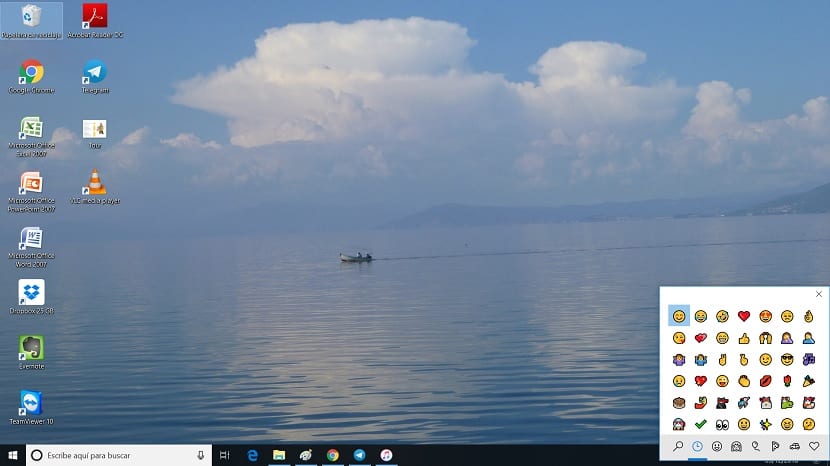
Sau đó, bạn phải đi đến thư mục bạn muốn thay đổi tên. Ở đó, bấm vào tùy chọn đổi tên, nhưng không viết gì cả, mà bấm vào biểu tượng bàn phím đã nói. Sau đó, bàn phím màn hình xuất hiện trên đó. Ở đây, bạn sẽ có thể viết bằng cách nhấp vào các chữ cái, nhưng bạn cũng có quyền truy cập vào các biểu tượng cảm xúc.
Vì vậy, bạn có thể thêm biểu tượng cảm xúc vào tên của thư mục đã nói theo cách này. Khi bạn đã viết tên của thư mục này và thêm các biểu tượng cảm xúc, bạn có thể chấp nhận nó. Vì vậy, thư mục này trong Windows 10 đã được đặt tên bằng biểu tượng cảm xúc mà bạn muốn sử dụng. Đơn giản vậy thôi.
Do đó, nếu bạn muốn sử dụng biểu tượng cảm xúc trong tên của một thư mục trong Windows 10, bạn sẽ có thể làm theo cách này. Nó là một cái gì đó rất đơn giản và nó chỉ mất một vài giây.